Repérer un élément
![]()
Les fonctions et les types de sélection du menu Numéro de référence permettent d’attribuer des textes d’annotation à des éléments 2D. Il peut s’agir du numéro de référence ou de textes additionnels, ainsi que de combinaisons d’attributs d’élément, d’attributs de bases de données et de textes. Le numéro de référence est également affiché entre crochets dans la structure d’élément de l’ICN sous le nom de l’élément (p. ex. {5}). Si le numéro de référence est une valeur négative, comme -5, il sera alors affiché sous la forme {5*}.
Paramètres préalables au repérage :
- Déterminer les attributs d’élément
Si le numéro de référence contient des attributs d’élément, vous devez les définir à l’aide de la fonction Attributs de l’élément (menu contextuel de l’élément > Propriétés). Si vous utilisez la base de données, alors ses attributs seront repris.
Les modifications apportées ultérieurement aux attributs de base de données ou d’éléments seront automatiquement appliquées aux annotations existantes.
- Définir les paramètres d’annotation
Avant de créer la première annotation, vous devez définir les paramètres d’annotation dans un fichier FTD à l’aide de la fonction Configuration. Celui-ci peut être chargé au moment du repérage.
Une fois la fonction activée, le menu Numéro de référence apparaît à l’écran. Vous pouvez y sélectionner le fichier d’annotations, déterminer le numéro de référence et définir son alignement.
Activez un repérage existant en faisant un clic droit pour faire apparaître le menu contextuel contenant les fonctions de modification des annotations.
Numéro de repère
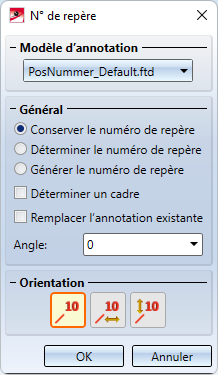
|
Fonctions |
Description |
|
|---|---|---|
|
|
Modèle d’annotation |
Vous pouvez définir les attributs d’annotation à l’aide du fichier d’annotation (*.FTD) que vous pouvez sélectionner sous Modèle d’annotation. Il peut s’agir des éléments suivants :
Plusieurs fichiers FTD différents sont fournis avec HiCAD. Vous pouvez également créer vos propres fichiers FTD personnalisés à l’aide de la fonction Paramètres de repérage (clic droit sur le symbole Repérer l’élément). |
|
|
Conserver le numéro de repère |
Reprend le numéro de référence actuel de l’élément. Si aucun numéro de référence n’est attribué à l’élément, alors l’entrée correspondante de l’annotation restera vide. |
|
|
Déterminer le numéro de repère |
Si ce bouton est activé, vous serez invité à indiquer le numéro de référence selon la fonction choisie dans la rubrique Alignement. Si un numéro de référence est déjà attribué à l’élément, alors celui-ci apparaîtra dans le champ correspondant. Vous pouvez choisir d’utiliser ce numéro ou le modifier. Une icône d’avertissement Cette fonction permet d’attribuer sans vérification des numéros de repère. Les conflits avec d’autres repères ne sont pas reconnus, des éléments identiques peuvent se voir allouer des repères différents. |
|
|
Générer le numéro de repère |
Si ce bouton est activé, les numéros de référence seront automatiquement générés après indication de l’incrément et de la valeur de départ selon la fonction choisie dans la rubrique Alignement. L’incrément est la valeur selon laquelle chacun des nombres générés automatiquement doit être augmenté. La valeur de départ proposée par HiCAD correspond au numéro de référence le plus élevé de la scène + la valeur de l’incrément. Une icône d’avertissement Cette fonction permet d’attribuer sans vérification des numéros de repère. Les conflits avec d’autres repères ne sont pas reconnus, des éléments identiques peuvent se voir allouer des repères différents. |
|
|
Déterminer un cadre |
Si ce bouton est activé, vous serez invité à indiquer le cadre d’annotation selon la fonction choisie dans la rubrique Alignement. Vous pouvez choisir parmi les options suivantes :
|
|
|
Remplacer l'annotation existante |
Si ce bouton est activé, les annotations existantes seront remplacées par les paramètres actuels du menu de numéro de référence, selon la fonction choisie dans la rubrique Alignement. Les lignes de renvoi devront à nouveau être définies. |
|
|
Angle |
Permet de créer l’annotation d’élément selon un angle défini. |
|
|
Permet de déterminer un nouveau numéro de repérage. |
|
|
|
Permet d’aligner le repérage à l’horizontale d’une bulle de référence existante. |
|
|
|
Permet d’aligner le repérage à la verticale d’une bulle de référence existante. |
|
Fonctions de modification
Pour modifier une annotation existante, activez une annotation en faisant un clic droit, puis sélectionnez la fonction de votre choix dans le menu contextuel qui apparaît à l’écran.
|
Fonctions |
Description |
|
|---|---|---|
|
|
Éditer |
Permet d’éditer des annotations existantes, ainsi que l’agencement des textes d’annotations et la représentation des annotations. Identifiez l’annotation de votre choix ; la fenêtre Paramètres d’annotation apparaît à l’écran. Procédez aux modifications de votre choix, puis cliquez sur Appliquer pour fermer la fenêtre. L’annotation sera modifiée en conséquence. |
|
|
Déplacer |
Permet de déplacer l’annotation en déterminant un point de flexion pour la ligne de renvoi. Faites un clic droit pour mettre fin à la définition de la ligne de renvoi et insérer l’annotation. |
|
|
Adapter |
Permet d’aligner exactement le texte indiqué entre deux points. |
|
|
Répéter un élément |
Permet d’aligner exactement le texte indiqué entre deux points. Icône Répéter un élément Copie l’annotation sélectionnée vers un autre élément. Identifiez l’élément auquel vous souhaitez attribuer une copie de l’annotation sélectionnée. |
|
|
Supprimer |
Supprime l’annotation sélectionnée. |

Textes avec ligne de renvoi (2D) • Créer un texte ou une annotation (2D)

 s’affiche également. Si vous survolez celle-ci à l’aide de votre curseur, alors le message d’avertissement suivant apparaîtra:
s’affiche également. Si vous survolez celle-ci à l’aide de votre curseur, alors le message d’avertissement suivant apparaîtra:

